¿Te gusta la vista de las películas? ¿Encuentras tus videos aburridos y poco emocionantes? ¿Qué tal si le das un aspecto cinematográfico a tus videos?
Apuesto a que muchos editores han estado allí. Sin embargo, no tardará mucho en descubrir que las películas son bastante diferentes del video que grabó y editó.
No te preocupes, este artículo explica por qué existen diferencias entre los videos hechos por ti mismo y las películas, así como pasos simples pero detallados para hacer videos de apariencia cinematográfica con FCPX.
Parte 1:¿Diferencia entre un aspecto cinematográfico y un video normal?
El término cinemático a menudo se refiere a las barras negras o proporciones de fotogramas de pantalla ancha. Los fotógrafos y cineastas utilizan el término cinematográfico para describir el aspecto de las películas y las imágenes filmadas en película.
Sin embargo, el término ha cambiado de significado con la llegada del video digital y la invención de dispositivos de alta tecnología. Con la evolución de Internet en todo el mundo, YouTubers, camarógrafos y personas influyentes en las redes sociales han comenzado a usar este término para describir todo lo relacionado con el cine y las películas. En otras palabras, un aspecto cinematográfico es una apariencia poco convencional, de estilo cinematográfico y profesional de un video que hace que un clip normal se vea elegante y digno de ver. Vea las 10 mejores películas realizadas por FCPX aquí.

Entonces, aquí trazamos una línea entre un video normal y el que tiene un aspecto cinematográfico. En este último, ajusta todo lo que está relacionado directa o indirectamente con la calidad de un video, incluidos, entre otros, los colores. , apariencia , luz , movimiento , velocidad de fotogramas , composición y cámara movimientos .
La resolución se refiere al recuento de píxeles horizontales, como 2K (2,2 megapíxeles) o 4K (8,8 megapíxeles). Del mismo modo, la velocidad de fotogramas define el número de imágenes o fotogramas individuales que se muestran en la pantalla del televisor por segundo. La velocidad de fotogramas de la película universalmente aceptada es de 24 FPS, que se utiliza para hacer videos de alta definición. Sin embargo, la mayoría de las transmisiones y programas de televisión se graban a 30 fps. Vea más sobre FPS aquí.
Gracias a las herramientas y aplicaciones de edición de video avanzadas que han facilitado la captura de una apariencia cinematográfica o hacer videos de apariencia cinematográfica HD con configuraciones básicas de cámara. Si desea obtener el aspecto cinematográfico deseado, lea la siguiente sección.
Parte 2:¿Cómo hacer un video cinematográfico de aspecto cinematográfico con FCPX?
Las funciones más recientes y el panel fácil de usar de Final Cut Pro X permiten a los usuarios (incluso a los principiantes) agregar efectos y mejorar la estética de sus videos. Siga estos cuatro sencillos pasos para crear un vídeo de alta resolución con aspecto cinematográfico con Final Cut Pro X.
Paso 1:resolución 4K y velocidad de fotogramas baja
Para lograr la estética cinematográfica ideal, necesita videos de resolución 4K de alta calidad, una exposición increíble, el códec adecuado y la iluminación. Por lo tanto, para empezar, capture una toma RAW de Canon 4K de alta calidad con la última cámara Canon Log 2 de alta tecnología. También puede usar otros dispositivos y elegir diferentes códecs y perfiles de color para obtener la mejor calidad de color.
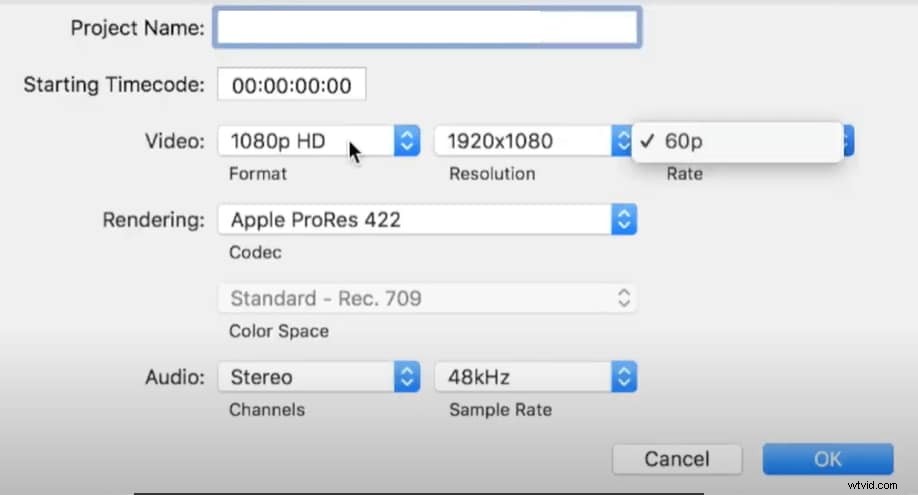
Paso 2:Graduación y corrección de color
Después de importar su metraje, prepárese para las correcciones de color para abordar problemas como las conversiones de formatos LOG a través de ajustes de balance de blancos. Las correcciones de color normalizan el color de los videos HD en un formato estándar. Así es como puedes hacer esto:
- Vaya al panel de inspección y seleccione la función extendida
- Seleccione la LUT de conversión C-Log 2
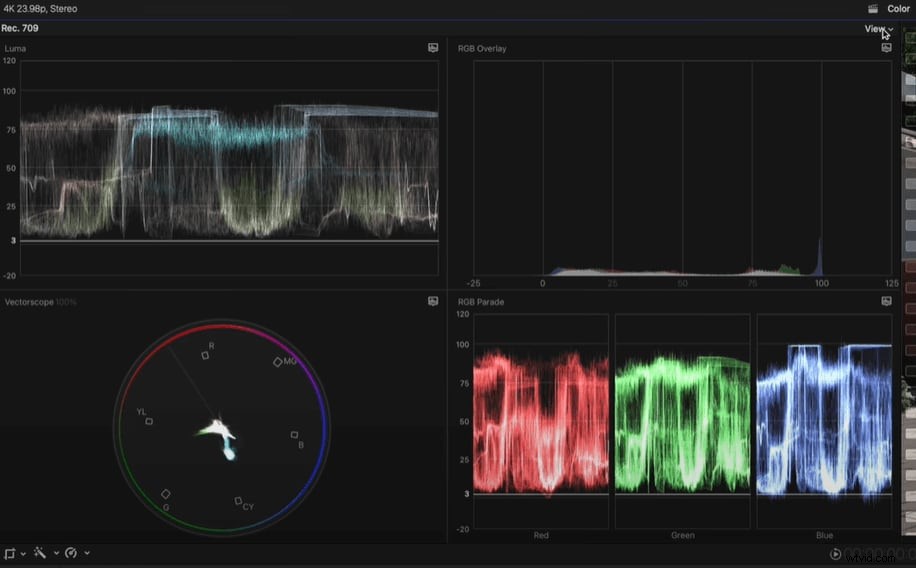
- Realice ajustes menores de exposición y balance de blancos según su alcance
- Seleccione las funciones Ruedas de color y Máscara de color para seleccionar áreas y colores específicos personalizados
- Ajuste su grado de color según sus requisitos
- Use la máscara de color para mejorar la apariencia de la sombra y calentar los tonos medios
- Obtendrá un fuerte contraste de color en su metraje.
Paso 3:Usa la cámara lenta en el momento adecuado
Final Cut Pro X permite a sus usuarios realizar cambios de velocidad tanto constantes como variables sin alterar el tono del audio. Al usar efectos de cámara lenta en el momento adecuado, puede hacer que sus videos sean adorables y darles un aspecto cinematográfico.
- Seleccione su video y haga clic en el botón Reprogramar
- Toca la sección Lento
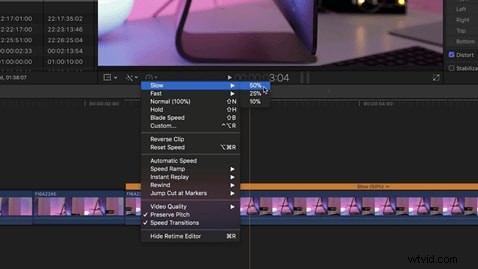
- Verás varias opciones para reducir la velocidad de tu clip
- El número más pequeño ralentizará el metraje
- Para aplicar montos de reprogramación personalizados, vuelva a hacer clic en el botón Reprogramación y seleccione la opción Personalizar
- Personaliza la velocidad de tu clip por encima del 100 % o menos del 100 % como quieras
- Después de seleccionar un valor, el clip seleccionado será más largo en la línea de tiempo.
Paso 4:Adopte el grano de la película para hacer videos con aspecto cinematográfico
Las superposiciones de grano de película le dan a sus videos un aspecto clásico y cinematográfico. Siga estos pasos para usar estos granos de película en Final Cut Pro X:
- Importe su metraje y granos de película descargados de Internet y colóquelos en capas en su línea de tiempo
- Coloque el grano de película encima de su clip
- Seleccione el clip y vaya al menú desplegable del modo de fusión FCPX ubicado en la parte superior derecha de su pantalla
- Haga clic en Superposición y ajuste la opacidad de la superposición de grano de película según sea necesario.
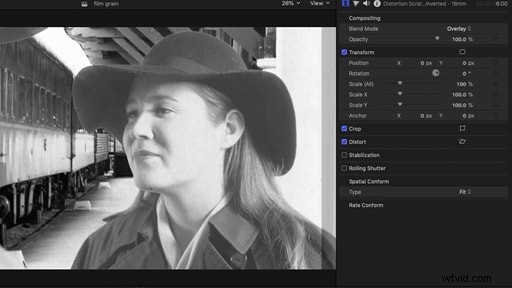
Parte 3:¿Qué otros factores contribuyen a los videos con aspecto de película?
Al hacer videos de apariencia cinematográfica, también considere los siguientes factores:
Encuadre
Durante la filmación, uno debe ser consciente de la emoción que se va a capturar en el cuadro. Para ello, sigue la “Regla de los tercios”, que significa dividir tu corto en tres secciones horizontales y verticales y seleccionar el tercer plano para producir algún efecto.
Cambio de inclinación
En lugar de grabar sus clips con una cámara UHD, puede agregar un efecto cinematográfico con la función Tilt-shift configurando el enfoque de su video. Para ello, haga clic con el botón derecho en el video, seleccione Herramienta eléctrica y marque la casilla con la opción Aplicar Tilt-shift al clip. Utilice el control deslizante para ajustar el enfoque.
Música de fondo
Los clips cinematográficos sin música de fondo parecen poco interesantes y aburridos. Agregar música de fondo melodiosa hace que sus videos se vean más profesionales y agradables. Puede agregar música predeterminada o su música favorita descargada de Internet haciendo clic en la pestaña Música.
Títulos y Subtítulos
Agregar subtítulos a sus videos puede hacerlos comprensibles para los espectadores que hablan un idioma diferente. Haz clic en Texto/Crédito en Filmora y selecciona Subtítulos para agregar subtítulos a tu video.
Parte 4:Cómo agregar una apariencia cinematográfica a su material de forma sencilla
Filmora es una herramienta de edición de video avanzada desarrollada por Wondershare. Su interfaz fácil de usar y fácil de entender lo hace popular entre principiantes y profesionales. Y lo mejor de Filmora es que el editor brinda ricas opciones de ajustes preestablecidos, efectos y filtros para agregar una apariencia cinematográfica a su video.
Así es como puedes agregar un aspecto cinematográfico a tu metraje con Filmora.
1, elige Efecto
2, busca "cinemática" o "película"
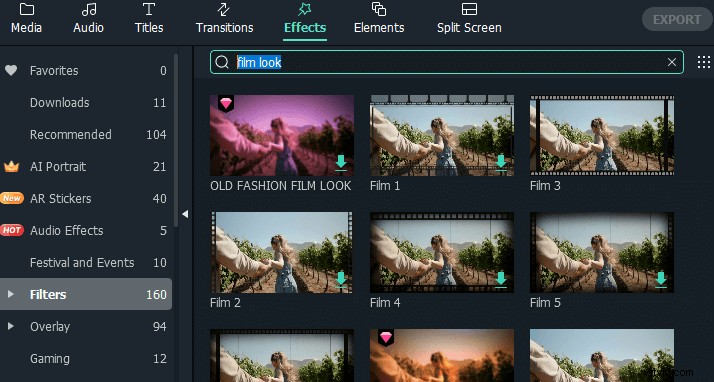
3, arrastre el efecto que desee a la línea de tiempo
4, ¡listo!
Pasos sencillos, ¿verdad? Para obtener efectos más sorprendentes y paquetes de apariencia cinematográfica, ¡pruebe filmstock!
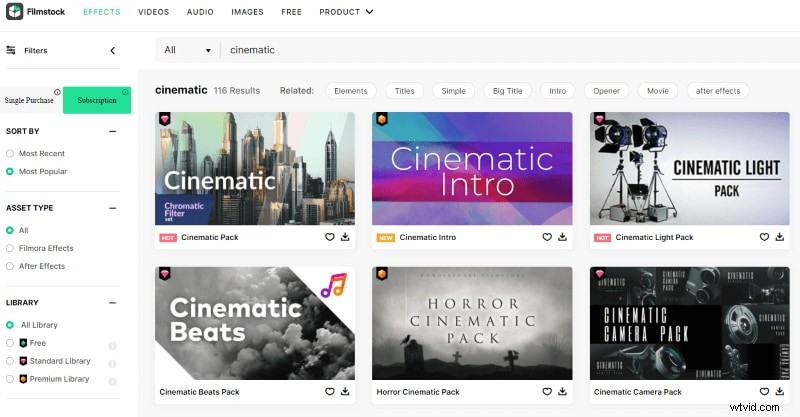
Conclusión
Deshazte de videos aburridos y aburridos sin animaciones ni efectos. Es hora de agregar un aspecto cinematográfico a tus videos para que se vean más profesionales y elegantes.
Hay disponible una variedad de herramientas y aplicaciones para hacer videos de apariencia cinematográfica como Final Cut Pro X y Filmora. Ambos programas ofrecen funciones avanzadas de edición de video y le permiten hacer videos de aspecto cinematográfico de alta resolución. Puede ajustar varios aspectos de su video, como los colores, la estética, la resolución, el movimiento, la velocidad de fotogramas, la composición y los movimientos de la cámara con estas dos aplicaciones.
